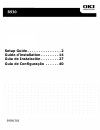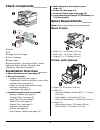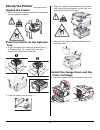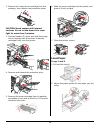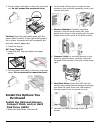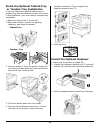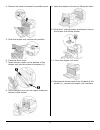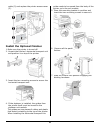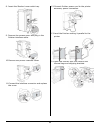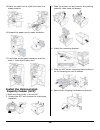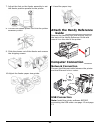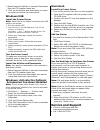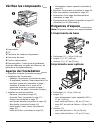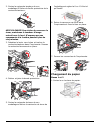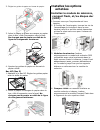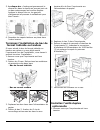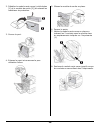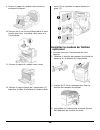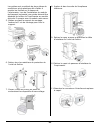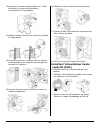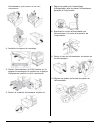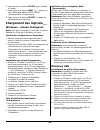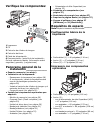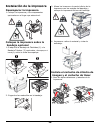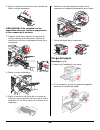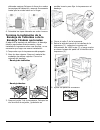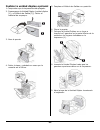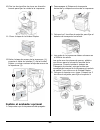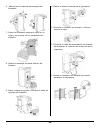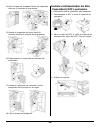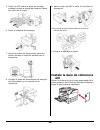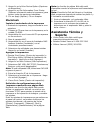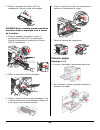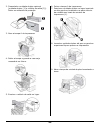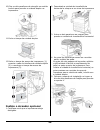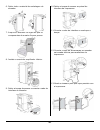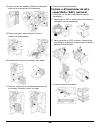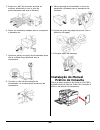- DL manuals
- Oki
- Printer Accessories
- B930dn
- Setup Manual
Oki B930dn Setup Manual
Summary of B930dn
Page 1
Setup guide. . . . . . . . . . . . . . . 2 guide d’installation . . . . . . . . 14 guía de instalación . . . . . . . . 27 guia de configuração . . . . . . 40
Page 2: Check Components_______
2 check components_______ 1 printer 2 cd 3 image drum cartridge 4 toner cartridge 5 power cable 6 documentation: (this setup guide, handy reference guide, safety, warranty, and regulatory information booklet) installation overview ____ • space requirements (see page 2) • set up the printer: - unpack...
Page 3: Set Up The Printer _______
3 set up the printer _______ unpack the printer 1. Place the printer and any optional components at your selected location. Place the printer on the optional tray 1. If you purchased the optional tabloid tray (1) or tandem tray (2), unpack the tray and remove the cushioning materials. 2. Lock the ca...
Page 4
4 2. Remove the image drum cartridge from the package, then remove the protective sheet. Caution! Avoid contact with internal surfaces. Do not let the drum sit in room light for more than 5 minutes. 3. Fold the handle (3) down and slide the image drum cartridge into the printer. Press the cartridge ...
Page 5: Install The Options You
5 3. Fan the paper and add it to the tray, print side up . Do not exceed the maximum level. Caution! Align the right width guide with the paper width correctly. If the right width guide is not in place, the paper will not be properly fed and may cause a paper jam. 4. Close the tray(s). Mp tray (tray...
Page 6
6 finish the optional tabloid tray or tandem tray installation if you purchased the optional tabloid tray or tandem tray and mounted the printer on it earlier in the installation, you now need to complete the installation. 1. Make sure the printer is turned off. 1. Open each drawer, remove the packi...
Page 7
7 4. Remove the cover and save for possible reuse. 5. Slide the duplex exit module into position. 6. Close the front cover. 7. Insert the two hooks on the bottom of the duplex unit into the printer’s receptors (1). 8. Lift the duplex unit until the upper hooks are latched in the printer. 9. Open the...
Page 8
8 cable (2) and replace the printer access cover (3). Install the optional finisher 1. Make sure the printer is turned off. 2. Unpack the finisher’s horizontal transport unit and position it on top of the printer. 3. Insert the two mounting screws to secure the horizontal transport unit. 4. If the d...
Page 9
9 8. Insert the stacker lower catch tray. 9. Remove the access cover and plug in the finisher interface cable. 10.Remove the printer interface cover. 11.Connect the interface connector and replace the cover. 12.Connect finisher power cord to the printer accessory power connection. 13.Level the finis...
Page 10
10 15.Move the catch to the right and insert the staple module. 16.Unpack the paper punch waste container. 17.Insert the punch waste container and fully seat it. Close the finisher door. Install the optional high capacity feeder (hcf) 1. Make sure the printer is turned off,. 2. Unpack the hcf and re...
Page 11: Attach The Handy Reference
11 7. Adjust the feet on the feeder assembly to set the feeder position parallel to the printer. 8. Connect the feeder power cord into the printer accessory outlet. 9. Slide the drawer out of the feeder and remove the shipping screws. 10.Adjust the feeder paper size guides. 11.Load the paper tray. A...
Page 12: Power Up ______________
12 connect the usb cable to the usb port on the computer, then to the usb port on the printer. Power up ______________ warning! Be sure to use only the power cable supplied with your printer! Use of a power cord not supplied with this printer, or an extension cord, could be a safety hazard. 1. Inser...
Page 13: Service and Support
13 1. Select optional utilities or internet downloads from the cd installer menu bar. 2. Click on the utilities and downloads you want to install and follow the instructions. Windows usb install the printer driver note: install the driver before connecting the usb cable to the printer. 1. Turn the p...
Page 14: Vérifiez Les Composants :__
14 vérifiez les composants :__ 1 imprimante 2 cd 3 cartouche du tambour d'impression 4 cartouche de toner 5 cordon d’alimentation 6 documentation: (cette guide d’installation, guide de référence, et guide de référence, de garantie et de réglementation) aperçu de l'installation ___ • exigences d’espa...
Page 15: Installation De L'Imprimante
15 installation de l'imprimante déballez l’imprimante 1. Placez l'imprimante et tous les composants optionnels dans votre emplacement sélectionné. Placez l'imprimante sur le bac optionnel 1. Si vous avez acheté le bac de format tabloïde (1) ou le bac tandem (2), déballez l'alimentateur de papier et ...
Page 16
16 2. Sortez la cartouche tambour de son emballage.R retirez la feuille protectrice de la cartouche tambour.. Mise en garde! Pour éviter de renverser le toner, maintenez le tambour d'image orienté vers le haut. N'exposez pas ces composants à la lumière pendant plus de cinq minutes. 3. Rabattez le le...
Page 17: Installez Les Options
17 2. R églez les guides de papier au format du papier . 3. Aérez le papier et placez et chargez du papier dans le bac, côté d'impression vers le haut . Ne chargez pas de papier au-delà de la ligne de chargement maximum. 4. Ajustez les guides du papier au format du papier utilisé. Bac mf (bac 5) 1. ...
Page 18
18 5. Le disque dur : insérez soigneusement le disque dur dans la douille en prenant soin de ne pas endommager les broches fragiles. Assoyez le disque dur sur les goujons d'alignement et poussez-le solidement pour bien l'assoir.. 6. Remettez les capots latéraux en place dans l'ordre inverse. Termine...
Page 19
19 2. Déballez le module recto verso (unité duplex [1] et le module de sortie [2]) et enlevez les matériaux de protection. 3. Ouvrez la port. 4. Enlevez le capot et conservez-le pour utilisation future. 5. Glissez le module de sortie en place. 6. Fermez la porte. 7. Mettez le module recto verso en p...
Page 20
20 9. Ouvrez le capot du module recto verso en soulevant le loquet. 10.Tournez les 2 vis de verrouillage dans le sens horaire pour fixer le module recto verso sur l'imprimante. 11..Fermez le capot du module recto verso 12. Retirez le capot d'accès de l'imprimante (1), branchez le câble d'interface d...
Page 21
21 les guides sont constitués de deux pièces de caoutchouc et de plastique afin d'aider à empiler les feuilles sur le dessus de l'imprimante. Lors de l'installation du module de transport horizontal, ces guides doivent être déplacés du boîtier de l'imprimante au module de sortie 2 compris avec le mo...
Page 22
22 12.Branchez le cordon d'alimentation de l'unité de finition à la prise d'alimentation d'accessoire de l'imprimante. 13.Mettez l'unité de finition de niveau et parallèle à l'imprimante. 14.Ouvrez la porte de l'unité de finition. Retirez les étiquettes et les supports de transport se trouvant à l'i...
Page 23
23 l'alimentateur, puis replacez le bac dans l'alimentateur . 4. Installez le support de montage. 5. Glissez l'alimentateur de 2000 feuilles sur la plaque de montage en le guidant sur le goujon d'alignement jusqu'à ce qu'il s'enclenche. 6. Retirez le matériel de transport et jetez-le. 7. Réglez les ...
Page 24: Installerz Le Guide De
24 11.Chargez le bac à papier. Installerz le guide de référence pratique retirez l’endos de la bande à l’arrière du guide de référence pratique et appliquez le guide sur l’imprimante. Brancher l'imprimante____ connexion ethernet branchez le câble ethernet entre l’imprimante (b) et le concentrateur o...
Page 25: Chargement Des Logiciels__
25 3. Appuyez sur le bouton select pour accéder au menu. 4. Appuyez sur le bouton next ( ! ) jusqu'à ce que l'affichage indique print demo [démonstration d'impression]. 5. Appuyez sur le bouton select . La page de démonstration s’imprime. Chargement des logiciels__ windows - réseau configurez note: ...
Page 26: Service Et Soutien
26 test d'installation des pilotes d'imprimante pour vérifier que le logiciel est correctement installé, imprimiez une page à partir d'un programme quelconque. Réinstallez le logiciel, en cas d'échec de l'installation. Installer les utilitaires et les téléchargements remarque: vous devez être connec...
Page 27: Verifique Los Componentes:
27 verifique los componentes: 1 impresora 2 cd 3 cartucho de cilindro de imagen 4 cartucho de tóner 5 cable de alimentación 6 documentación: (esta guía de instalación; guía de referencia rápida; información sobre seguridad, garantía, y regulaciones) panorama general de la instalación___________ • es...
Page 28: Instalación De La Impresora
28 instalación de la impresora desempacar la impresora 1. Coloque la impresora y los componentes opcionales en el lugar que seleccionó. Coloque la impresora sobre la bandeja opcional 1. Si adquirió la bandeja de tabloides (1) o la bandeja tándem (2) opcionales, d esempaque el bandeja y retire la cin...
Page 29
29 2. Retire el cartucho de cilindro de su envoltura. Retire la hoja protectora. ¡precauciÓn! Evite contacto con las superficies internes. Limite la exposición a la luz a menos de 5 minutos. 3. Doble la manivela y deslice el cartucho de cilindro dentro de la impresora. Asiente el cartucho de cilindr...
Page 30: Instale Los Componentes
30 3. Abanique el papel para evitar que las hojas se peguen. Cargue el papel con el lado imprimible cara arriba . No cargue papel por encima de la línea de capacidad máxima. ¡precauciÓn! Alinee la guía de ancho derecha de acuerdo al ancho del papel. Si la guía de ancho derecha no está correctamente ...
Page 31
31 delicadas espigas.Coloque el disco duro sobre las espigas de ubicación y empuje firmemente hasta que la unidad calce en su lugar. 6. Reinstale las tapas laterales en orden inverso. Termine la instalación de la bandeja de tabloides o de la bandeja tándem opcionales si adquirió la bandeja de tabloi...
Page 32
32 instale la unidad dúplex opcional 1. Compruebe que la impresora está apagado. 2. Desempaque la unidad dúplex (unidad dúplex [1] y el módulo de salida [2]). Retire el material de empaque. 3. Abra la puerta. 4. Retire la tapa y guárdela en caso que la necesite en el futuro. 5. Desplace el módulo de...
Page 33
33 10.Gire los dos tornillos de cierre en dirección horario para fijar la unidad a la impresora. 11..Cierre la tapa de la unidad dúplex 12.Retire la tapa de acceso de la impresora (1), conecte el cable de interfaz (2) de la unidad dúplex y vuelva a colocar la tapa de acceso de la impresora (3). Inst...
Page 34
34 6. .Retire todo el material de empaque del acabador. 7. Deslice el acabador hasta que calce en su lugar y se conecte con el mecanismo de sujeción. 8. Inserte la bandeja de salida inferior del apilador. 9. Retire la tapa de acceso y enchufe el cable de interfaz del acabador. 10.Retire la tapa de i...
Page 35
35 14.Abra la tapa del acabador.Retire las etiquetas internas y soportes de transporte. 15.Mueva el enganche de cierre hacia la derecha.Inserte el módulo del engrapador. 16.Desempaque el recipiente de recortes del perforador 17.Instale el recipiente de recortes y polvo. Asegúrese de que calce en su ...
Page 36: Útil
36 5. Deslice el hcf sobre la placa de montaje, guiándolo sobre la espiga de ubicación hasta que calce en su lugar. 6. Retire el material de empaque. 7. Ajuste las patas del alimentador para que quede ubicado en posición paralela con la impresora. 8. Conecte el cable de alimentación de energía del a...
Page 37: Conexión A La Computadora
37 conexión a la computadora conexión en red conecte el cable ethernet entre la impresora y el concentrador ethernet o router.. Conexión de usb nota: instale el software de la impresora antes de conectar el cable usb: ver página 38 and page 39. Conecte el cable usb al puerto usb de la computadora, c...
Page 38
38 unidad cd-rom. Doble clic en install.Exe. Haga clic en ok (aceptar). 2. Seleccione su idioma. 3. Aceptar el contrato de licencia. 4. Aparece menú de instalacíon. 5. Haga clic en install driver [instalar controlador]. 6. Seleccione network printer (impresora en red). 7. Seleccione tcp/ip. 8. Entre...
Page 39: Assistencia Técnica Y
39 3. Haga clic en la ficha device option (opciones de dispositivo). 4. Haga clic en get information from printer (obtener información sobre la impresora) para activar todas las opciones instaladas. 5. Clic en apply (aplicar). Clic en aceptar. Macintosh instale el controlador de la impresora 1. Enci...
Page 40: Verifique Os Componentes:
40 verifique os componentes: 1 impressora 2 cd 3 cartucho do cilindro opc 4 cartucho de toner 5 cabo de alimentação 6 documentação: (este guia de configuração; guia de referência rápida;informações sobre segurança, garantia e normativas) visão geral sobre a instalação ___________ • requisitos de esp...
Page 41: Configure A Impressora ___
41 configure a impressora ___ desembale a impressora 1. Coloque a impressora e todos os componentes opcionais no local escolhido. Coloque a impressora sobre a bandeja opcional 1. Caso tenha adquirido a bandeja tablóide (1) ou a bandeja conjugada (2), desembale o alimentador de papel e retire os mate...
Page 42
42 2. Retire o cartucho do cilindro opc da embalagem. Retire a folha de proteção. AtenÇÃo! Evite o contato com as superfícies internas e limite a exposição à luz a menos de 5 minutos 3. Dobre o pegador para baixo e insira o cartucho do cilindro opc na impressora. Encaixe firmemente o cartucho do cil...
Page 43: Instale Os Componentes
43 3. Ventile o papel. Coloque o papel na bandeja, impressão para cima . Não coloque papel acima da linha indicadora de capacidade da bandeja nem acima da capacidade máxima permitida. Cuidado! Alinhe corretamente a guia de ajuste da largura direita com a largura do papel. Se a guia de ajuste da larg...
Page 44
44 5. Unidade de disco rígido: insira com cuidado o disco rígido no conector de modo a não danificar os pinos frágeis.Coloque o disco rígido sobre os pinos posicionadores e empurre-o firmemente para encaixar a unidade. 6. Reinstale a tampa, prendendo-o com as tampas. Conclua a instalação da bandeja ...
Page 45
45 2. Desembale a unidade duplex opcional (unidade duplex [1] e módulo da saída [2]). Retire os materiais de proteção. 3. Abra a tampa a da impressora. 4. Retire a tampa e guarde-a caso seja necessária no futuro. 5. Encaixe o módulo da saída no lugar. 6. Feche a tampa a da impressora. 7. Posicione a...
Page 46
46 10.Gire os dois parafusos de retenção no sentido horário para prender a unidade duplex na impressora. 11.Feche a tampa da unidade duplex 12.Retire a tampa de acesso da impressora (1), conecte o cabo de interface da unidade duplex (2) e recoloque a tampa de acesso da impressora (3). Instale o alce...
Page 47
47 6. Retire todo o material de embalagem do alceador. 7. Empurre o alceador no lugar até que os componentes de encaixe fiquem presos. 8. Instale o escaninho empilhador inferior. 9. Retire a tampa de acesso e conecte o cabo de interface do alceador. 10.Retire a tampa de acesso ao painel de interface...
Page 48
48 14.Abra a porta do alceador. Retire as etiquetas internas e as presilhas de transporte. 15.Mova o pegador para a direita. Insira o módulo do grampeador. 16.Desembale a caixa de resíduos do furador 17.Insira o recipiente de armazenamento de pó do furador. Encaixe-o bem no lugar. 18.Feche a porta d...
Page 49: Instalação Do Manual
49 5. Empurre o aac de encontro à placa de encaixe, alinhando-o com o pino de posicionamento até que se encaixe. 6. Retire os retentores usados para o transporte e descarte-os. 7. Ajuste os pés do conjunto do alimentador para que a unidade fique alinhada com a impressora. 8. Conecte o cabo de alimen...
Page 50: Conexões Ao Computador
50 conexões ao computador conexão em rede conecte o cabo ethernet entre a impressora (b) e o hub ou roteador ethernet. Conexão usb obs. : instalação do software da impressora primeiro anes de ligar o cabo usb ao computador. Conecte o cabo usb à porta usb no computador e, em seguida, conecte-o à port...
Page 51
51 instale o driver da impressora 1. Insira o cd na unidade de cd-rom. O cd será executado automaticamente. Se isto não acontecer, clique em start (iniciar) → run (executar) → browse (procurar). Selecione a unidade de cd-rom. Clique duas vezes no arquivo install.Exe. Clique em ok. 2. Selecione o idi...
Page 52: Assistência Técnica E
52 4. Clique em get information from printer (obter informações da impressora) para ativar todos os opcionais instalados. 5. Clique em apply [aplicar]. Clique em ok. Macintosh instale o driver da impressora 1. Ligue a impressora. Em seguida, ligue o computador. 2. Insira o cd do driver na unidade de...